3 วิธีในการแก้ไข Steam Self Updater ทำให้ป๊อปอัป (09.15.25)
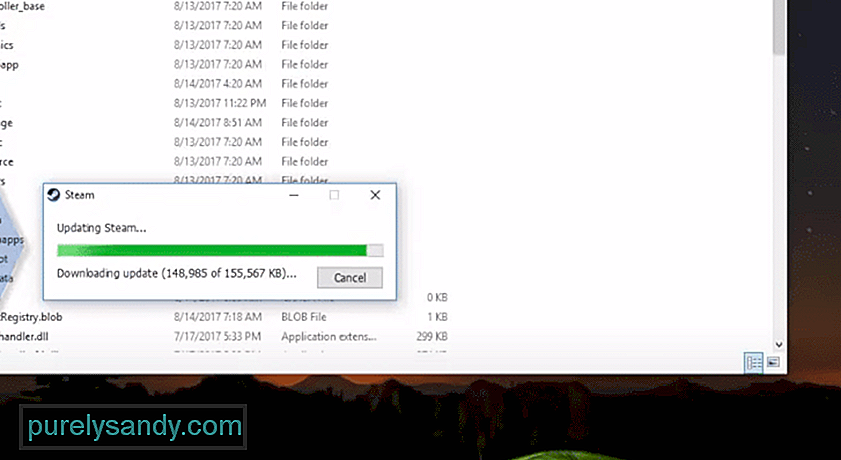 Steam self updater ปรากฏขึ้นเรื่อยๆ
Steam self updater ปรากฏขึ้นเรื่อยๆSteam เป็นหนึ่งในแพลตฟอร์มเกมที่เป็นที่รู้จักมากที่สุดสำหรับนักเล่นเกมบนพีซี มีเกมต่าง ๆ หลายแสนเกมที่คุณสามารถเลือกได้ ป้ายราคาในเกมอาจแตกต่างกันไปขึ้นอยู่กับพื้นที่ที่คุณอาศัยอยู่ อินเทอร์เฟซของแอปพลิเคชันนั้นใช้งานง่ายมากและแตกต่างจากแพลตฟอร์มอื่น ๆ มันมีความเสถียรมาก คุณจะไม่พบกับจุดบกพร่องและปัญหาการแครชบ่อยนัก และจะสามารถเล่นเกมได้ทุกเมื่อที่ต้องการ
ขออภัย ผู้ใช้บางคนพูดถึงปัญหาเล็กน้อยกับ Steam Self Updater ผู้เล่นบอกว่ามันจะยังคงโผล่ขึ้นมากลางเกมและประนีประนอมประสบการณ์การเล่นเกม นี่คือสิ่งที่คุณสามารถทำได้เพื่อแก้ไขปัญหาตัวอัปเดต
วิธีแก้ไข Steam Self Updater ทำให้ป๊อปอัปปรากฏขึ้นมาปัญหานี้เกิดขึ้นบ่อย สำหรับผู้ใช้ที่ใช้ VPN หรือโปรแกรมความปลอดภัยที่คล้ายกันบนคอมพิวเตอร์ หากคุณไม่มีทั้งสองอย่าง คุณควรจะสามารถทำงานทุกอย่างได้โดยการรีบูตเครื่องคอมพิวเตอร์ของคุณ โดยปกติ มันเป็นเพียงข้อบกพร่องเล็กน้อยและแก้ไขตัวเองเมื่อคุณเริ่ม Steam ใหม่โดยสมบูรณ์ ดังนั้น ใช้ตัวจัดการงานเพื่อสิ้นสุดงานที่เกี่ยวข้องกับ Steam แล้วลองเปิดแอปพลิเคชันอีกครั้ง มันจะดาวน์โหลดการอัปเดตใหม่และคุณจะไม่ต้องกังวลกับข้อความที่ปรากฏขึ้นอีกครั้ง
อย่างไรก็ตาม หากคุณมี VPN ที่ทำงานอยู่ในขณะนี้ คุณจะต้องหยุด VPN แล้วรีเฟรชการเชื่อมต่อเครือข่ายของคุณ ปิดใช้งานโปรแกรมความปลอดภัยที่ทำงานอยู่เบื้องหลังเป็นการชั่วคราว โปรแกรมเหล่านี้อาจไม่อนุญาตให้ Steam เข้าถึงอินเทอร์เน็ตเพื่อดาวน์โหลดการอัปเดต นั่นคือเหตุผลที่คุณได้รับข้อความปรากฏขึ้นเรื่อย ๆ ในขณะที่คุณกำลังเล่นเกม ตรวจสอบการกำหนดค่าโปรแกรมหรือปิดใช้งานโปรแกรมเหล่านี้ทั้งหมดเพื่อให้แอปพลิเคชันของคุณอัปเดต หลังจากนั้น คุณจะไม่ต้องกังวลกับปัญหาเดิมอีกต่อไป
หากยังไม่สามารถทำให้แอปพลิเคชันทำงานได้ อย่างถูกต้อง จากนั้นลองทำความสะอาดไฟล์แคช Steam พร้อมกับโฟลเดอร์รีจิสตรีของไคลเอ็นต์ หลังจากเปิดใหม่อีกครั้ง แอปพลิเคชันและสิ่งนั้นจะช่วยคุณแก้ไขปัญหาตัวอัปเดต ตรวจสอบให้แน่ใจว่าคุณเปิดไคลเอ็นต์เป็นผู้ดูแลระบบ และมีสิทธิ์ที่เหมาะสมในการเปลี่ยนแปลงคอมพิวเตอร์ของคุณ คุณควรตรวจสอบอินเทอร์เน็ตของคุณเพื่อดูว่าทำงานถูกต้องหรือไม่ หากความเร็วอินเทอร์เน็ตช้าก็อาจทำให้ไคลเอนต์ Steam ของคุณมีพฤติกรรมเช่นนี้ ลองใช้ฮอตสปอตมือถือแล้วรีสตาร์ทไคลเอ็นต์เพื่อรับการอัปเดต
หากคุณไม่ได้เล่นกับเพื่อน คุณสามารถใช้สถานะห้ามรบกวนหรือไม่ว่างเพื่อช่วยหลีกเลี่ยงปัญหาเหล่านี้ ด้วยวิธีนี้ ตัวอัปเดตจะไม่ปรากฏขึ้นและข้อความจะล่าช้า เป็นวิธีที่ดีที่สุดในการหลีกเลี่ยงปัญหาตัวอัปเดตชั่วคราว คุณสามารถเปลี่ยนสถานะได้จากการตั้งค่าโปรไฟล์ของคุณ ซึ่งจะช่วยคุณแก้ปัญหาได้ หลังจากนั้น เพียงแค่รีบูตพีซีของคุณเมื่อคุณว่าง และหวังว่าคุณจะไม่ต้องเผชิญกับปัญหาเดิมอีก
หาก ปัญหาของคุณยังคงอยู่หลังจากผ่านวิธีแก้ปัญหาที่กล่าวถึงทั้งหมดแล้ว คุณต้องติดตั้งไคลเอนต์ Steam ใหม่ ตรวจสอบให้แน่ใจว่าได้สำรองข้อมูลเกมทั้งหมดของคุณก่อน เพื่อที่คุณจะได้ไม่ต้องพูดถึงไฟล์เกมที่เสียหาย หลังจากนั้นให้ลบไคลเอนต์ออกจากคอมพิวเตอร์ของคุณและดาวน์โหลดสำเนาใหม่ของลูกค้าจากอินเทอร์เน็ต รีบูทพีซีของคุณและติดตั้งไคลเอนต์อีกครั้งบนพีซี ตอนนี้คุณสามารถตรวจสอบไฟล์เกมของคุณเพื่อให้สามารถเล่นได้บนไคลเอนต์ คุณไม่ต้องกังวลกับการดาวน์โหลดทุกอย่างอีกครั้ง เนื่องจากเป็นเรื่องง่ายมากที่จะตรวจสอบไฟล์ที่มีอยู่แล้วใน Steam
แต่หากการติดตั้งไคลเอ็นต์ใหม่ไม่ได้ผล สิ่งเดียวที่เหลือคือส่งตั๋วสนับสนุนในฟอรัม Steam คุณยังสามารถสร้างเธรดบนฟอรัมชุมชนเพื่อโต้ตอบกับผู้ใช้รายอื่นได้ ด้วยวิธีนี้ คุณจะสามารถได้รับวิธีการแก้ไขปัญหาที่แตกต่างจากผู้เล่นที่พบปัญหาเดียวกัน อาจใช้เวลาหนึ่งหรือสองวันจึงจะได้รับการตอบกลับจากฝ่ายสนับสนุน Steam พวกเขาสามารถตรวจสอบบัญชี Steam ของคุณและให้วิธีการบางอย่างที่สามารถใช้เพื่อแก้ไขปัญหาตัวอัปเดต ดังนั้น โปรดแจ้งฝ่ายสนับสนุนหากคุณไม่สามารถแก้ไขปัญหาได้ด้วยตนเอง
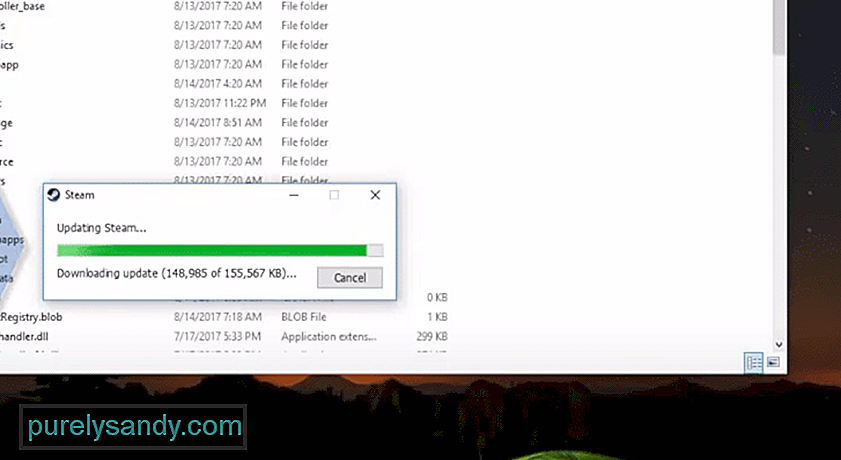
วิดีโอ YouTube: 3 วิธีในการแก้ไข Steam Self Updater ทำให้ป๊อปอัป
09, 2025

